揭秘冲水马桶漏水的原因(浅析冲水马桶漏水的常见问题及解决方法)
43
2024-12-17
随着智能手机的普及,人们对于手机屏幕的需求也越来越大。然而,有些时候手机屏幕太小无法满足我们的需求,例如在观看电影、展示照片或进行演示时。为了解决这个问题,许多人开始寻找一种将手机屏幕投射到大屏幕上的方法。使用手机投影仪来实现手机屏幕投射到电视的方法非常受欢迎。本文将介绍一些简便的方法来实现这个目标。
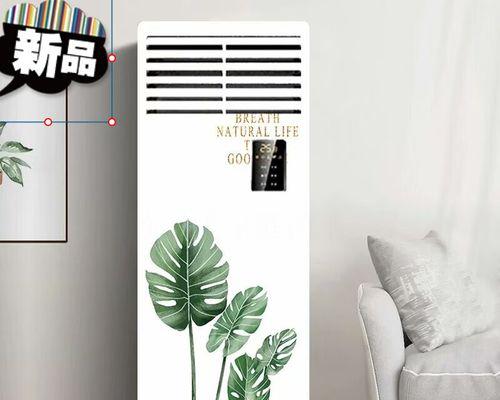
选择适合的手机投影仪
-确定你的需求:根据使用场景和预算确定你所需的手机投影仪。
-注意参数:关注亮度、分辨率和对应设备的兼容性等参数,选择符合你需求的手机投影仪。

通过HDMI线连接
-准备工具:购买一个支持HDMI输出的适配器。
-连接步骤:将HDMI适配器连接到手机,然后通过HDMI线将手机和电视连接。
-调整设置:在电视上切换到相应的HDMI输入信号,调整手机的屏幕显示模式。
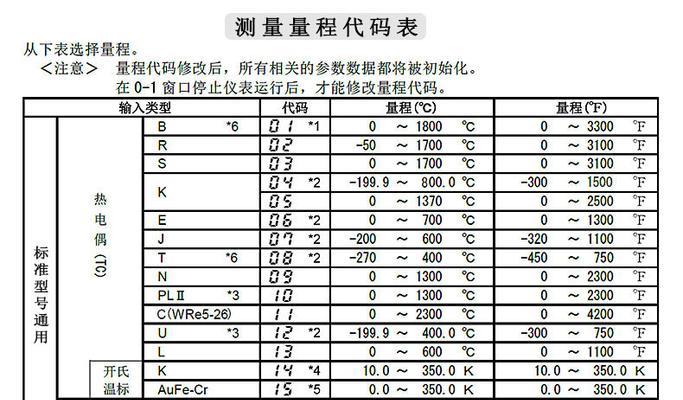
使用无线连接
-使用Miracast或Wi-Fi显示功能:许多智能电视和手机都支持Miracast或Wi-Fi显示功能。
-打开设置:在手机设置中打开Miracast或Wi-Fi显示功能,并连接到电视。
-投屏:将手机屏幕投射到电视上,享受更大的屏幕尺寸。
利用Chromecast或其他投屏设备
-购买Chromecast设备:购买一个Chromecast设备并连接到电视上。
-设置连接:在手机设置中找到Chromecast设备并连接到它。
-投屏:使用Chromecastapp将手机屏幕投射到电视上。
使用DLNA协议
-安装DLNA应用:下载并安装支持DLNA协议的应用程序,如BubbleUPnP。
-连接设备:将手机和电视连接到同一Wi-Fi网络。
-投屏:在应用程序中选择要投射的内容并将其发送到电视上。
使用第三方应用
-下载应用程序:通过应用商店下载支持手机屏幕投射的第三方应用程序,如ApowerMirror、AirMore等。
-安装和设置:按照应用程序的指示安装和设置应用程序。
-连接和投屏:将手机和电视连接到同一Wi-Fi网络,然后使用应用程序将手机屏幕投射到电视上。
调整投屏设置
-屏幕比例:根据电视屏幕的比例调整手机屏幕的投射比例,确保画面显示正常。
-分辨率和亮度:根据电视的参数调整手机屏幕的分辨率和亮度,以获得最佳观看效果。
-音频设置:选择合适的音频输出源,确保音频与视频同步。
投屏过程中可能遇到的问题及解决方法
-投屏失败:检查连接是否正常,确保手机和电视在同一网络下,或者尝试重新启动设备。
-画面模糊或不清晰:调整手机和电视的分辨率,并保持良好的信号传输。
-延迟问题:减少网络负载或使用更稳定的Wi-Fi网络来降低延迟。
注意事项
-避免长时间使用:过度使用投屏功能可能对手机和电视产生过大的负担,建议适度使用。
-正确操作设备:在进行连接和设置时,请根据说明书或应用程序指示正确操作设备。
手机投影仪是一种将手机屏幕投射到电视上的便捷方法。通过选择适合的手机投影仪、使用HDMI线连接、无线连接、Chromecast或其他投屏设备、DLNA协议或第三方应用程序,我们可以轻松地将手机屏幕内容投射到电视上。在使用过程中,我们还要注意调整投屏设置、解决可能遇到的问题,并遵守一些注意事项,以确保投屏体验的顺利进行。让我们享受更大的屏幕和更好的视觉体验吧!
版权声明:本文内容由互联网用户自发贡献,该文观点仅代表作者本人。本站仅提供信息存储空间服务,不拥有所有权,不承担相关法律责任。如发现本站有涉嫌抄袭侵权/违法违规的内容, 请发送邮件至 3561739510@qq.com 举报,一经查实,本站将立刻删除。